مکان فعلی را انتخاب کنید و جزئیات را روی نقشه نشان دهید
این آموزش ساخت یک برنامه iOS را نشان میدهد که مکان فعلی دستگاه را بازیابی میکند، مکانهای احتمالی را شناسایی میکند، از کاربر میخواهد بهترین مورد را انتخاب کند، و نشانگر نقشه را برای مکان انتخابی نمایش میدهد.
برای کسانی که دانش اولیه یا متوسط از Swift یا Objective-C و دانش کلی Xcode دارند مناسب است. برای راهنمایی پیشرفته برای ایجاد نقشه، راهنمای توسعه دهندگان را بخوانید.
نقشه زیر را با استفاده از این آموزش ایجاد خواهید کرد. نشانگر نقشه در سانفرانسیسکو، کالیفرنیا قرار دارد، اما به هر جایی که دستگاه یا شبیهساز قرار دارد، حرکت میکند.
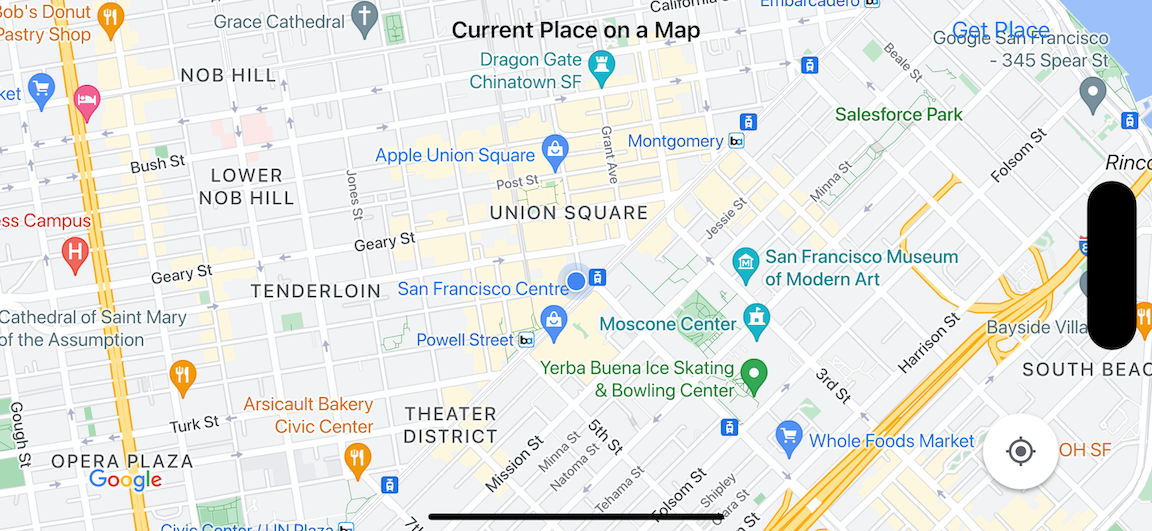
این آموزش از Places SDK برای iOS , Maps SDK برای iOS و چارچوب Apple Core Location استفاده می کند.
کد را دریافت کنید
مخزن نمونه های iOS نقشه های گوگل را از GitHub شبیه سازی یا دانلود کنید.یا برای دانلود کد منبع روی دکمه زیر کلیک کنید:
MapViewController
سریع
import UIKit
import GoogleMaps
import GooglePlaces
class MapViewController: UIViewController {
var locationManager: CLLocationManager!
var currentLocation: CLLocation?
var mapView: GMSMapView!
var placesClient: GMSPlacesClient!
var preciseLocationZoomLevel: Float = 15.0
var approximateLocationZoomLevel: Float = 10.0
// An array to hold the list of likely places.
var likelyPlaces: [GMSPlace] = []
// The currently selected place.
var selectedPlace: GMSPlace?
// Update the map once the user has made their selection.
@IBAction func unwindToMain(segue: UIStoryboardSegue) {
// Clear the map.
mapView.clear()
// Add a marker to the map.
if let place = selectedPlace {
let marker = GMSMarker(position: place.coordinate)
marker.title = selectedPlace?.name
marker.snippet = selectedPlace?.formattedAddress
marker.map = mapView
}
listLikelyPlaces()
}
override func viewDidLoad() {
super.viewDidLoad()
// Initialize the location manager.
locationManager = CLLocationManager()
locationManager.desiredAccuracy = kCLLocationAccuracyBest
locationManager.requestWhenInUseAuthorization()
locationManager.distanceFilter = 50
locationManager.startUpdatingLocation()
locationManager.delegate = self
placesClient = GMSPlacesClient.shared()
// A default location to use when location permission is not granted.
let defaultLocation = CLLocation(latitude: -33.869405, longitude: 151.199)
// Create a map.
let zoomLevel = locationManager.accuracyAuthorization == .fullAccuracy ? preciseLocationZoomLevel : approximateLocationZoomLevel
let camera = GMSCameraPosition.camera(withLatitude: defaultLocation.coordinate.latitude,
longitude: defaultLocation.coordinate.longitude,
zoom: zoomLevel)
mapView = GMSMapView.map(withFrame: view.bounds, camera: camera)
mapView.settings.myLocationButton = true
mapView.autoresizingMask = [.flexibleWidth, .flexibleHeight]
mapView.isMyLocationEnabled = true
// Add the map to the view, hide it until we've got a location update.
view.addSubview(mapView)
mapView.isHidden = true
listLikelyPlaces()
}
// Populate the array with the list of likely places.
func listLikelyPlaces() {
// Clean up from previous sessions.
likelyPlaces.removeAll()
let placeFields: GMSPlaceField = [.name, .coordinate]
placesClient.findPlaceLikelihoodsFromCurrentLocation(withPlaceFields: placeFields) { (placeLikelihoods, error) in
guard error == nil else {
// TODO: Handle the error.
print("Current Place error: \(error!.localizedDescription)")
return
}
guard let placeLikelihoods = placeLikelihoods else {
print("No places found.")
return
}
// Get likely places and add to the list.
for likelihood in placeLikelihoods {
let place = likelihood.place
self.likelyPlaces.append(place)
}
}
}
// Prepare the segue.
override func prepare(for segue: UIStoryboardSegue, sender: Any?) {
if segue.identifier == "segueToSelect" {
if let nextViewController = segue.destination as? PlacesViewController {
nextViewController.likelyPlaces = likelyPlaces
}
}
}
}
// Delegates to handle events for the location manager.
extension MapViewController: CLLocationManagerDelegate {
// Handle incoming location events.
func locationManager(_ manager: CLLocationManager, didUpdateLocations locations: [CLLocation]) {
let location: CLLocation = locations.last!
print("Location: \(location)")
let zoomLevel = locationManager.accuracyAuthorization == .fullAccuracy ? preciseLocationZoomLevel : approximateLocationZoomLevel
let camera = GMSCameraPosition.camera(withLatitude: location.coordinate.latitude,
longitude: location.coordinate.longitude,
zoom: zoomLevel)
if mapView.isHidden {
mapView.isHidden = false
mapView.camera = camera
} else {
mapView.animate(to: camera)
}
listLikelyPlaces()
}
// Handle authorization for the location manager.
func locationManager(_ manager: CLLocationManager, didChangeAuthorization status: CLAuthorizationStatus) {
// Check accuracy authorization
let accuracy = manager.accuracyAuthorization
switch accuracy {
case .fullAccuracy:
print("Location accuracy is precise.")
case .reducedAccuracy:
print("Location accuracy is not precise.")
@unknown default:
fatalError()
}
// Handle authorization status
switch status {
case .restricted:
print("Location access was restricted.")
case .denied:
print("User denied access to location.")
// Display the map using the default location.
mapView.isHidden = false
case .notDetermined:
print("Location status not determined.")
case .authorizedAlways: fallthrough
case .authorizedWhenInUse:
print("Location status is OK.")
@unknown default:
fatalError()
}
}
// Handle location manager errors.
func locationManager(_ manager: CLLocationManager, didFailWithError error: Error) {
locationManager.stopUpdatingLocation()
print("Error: \(error)")
}
}
هدف-C
#import "MapViewController.h"
#import "PlacesViewController.h"
@import CoreLocation;
@import GooglePlaces;
@import GoogleMaps;
@interface MapViewController () <CLLocationManagerDelegate>
@end
@implementation MapViewController {
CLLocationManager *locationManager;
CLLocation * _Nullable currentLocation;
GMSMapView *mapView;
GMSPlacesClient *placesClient;
float preciseLocationZoomLevel;
float approximateLocationZoomLevel;
// An array to hold the list of likely places.
NSMutableArray<GMSPlace *> *likelyPlaces;
// The currently selected place.
GMSPlace * _Nullable selectedPlace;
}
- (void)viewDidLoad {
[super viewDidLoad];
preciseLocationZoomLevel = 15.0;
approximateLocationZoomLevel = 15.0;
// Initialize the location manager.
locationManager = [[CLLocationManager alloc] init];
locationManager.desiredAccuracy = kCLLocationAccuracyBest;
[locationManager requestWhenInUseAuthorization];
locationManager.distanceFilter = 50;
[locationManager startUpdatingLocation];
locationManager.delegate = self;
placesClient = [GMSPlacesClient sharedClient];
// A default location to use when location permission is not granted.
CLLocationCoordinate2D defaultLocation = CLLocationCoordinate2DMake(-33.869405, 151.199);
// Create a map.
float zoomLevel = locationManager.accuracyAuthorization == CLAccuracyAuthorizationFullAccuracy ? preciseLocationZoomLevel : approximateLocationZoomLevel;
GMSCameraPosition *camera = [GMSCameraPosition cameraWithLatitude:defaultLocation.latitude
longitude:defaultLocation.longitude
zoom:zoomLevel];
mapView = [GMSMapView mapWithFrame:self.view.bounds camera:camera];
mapView.settings.myLocationButton = YES;
mapView.autoresizingMask = UIViewAutoresizingFlexibleWidth | UIViewAutoresizingFlexibleHeight;
mapView.myLocationEnabled = YES;
// Add the map to the view, hide it until we've got a location update.
[self.view addSubview:mapView];
mapView.hidden = YES;
[self listLikelyPlaces];
}
// Populate the array with the list of likely places.
- (void) listLikelyPlaces
{
// Clean up from previous sessions.
likelyPlaces = [NSMutableArray array];
GMSPlaceField placeFields = GMSPlaceFieldName | GMSPlaceFieldCoordinate;
[placesClient findPlaceLikelihoodsFromCurrentLocationWithPlaceFields:placeFields callback:^(NSArray<GMSPlaceLikelihood *> * _Nullable likelihoods, NSError * _Nullable error) {
if (error != nil) {
// TODO: Handle the error.
NSLog(@"Current Place error: %@", error.localizedDescription);
return;
}
if (likelihoods == nil) {
NSLog(@"No places found.");
return;
}
for (GMSPlaceLikelihood *likelihood in likelihoods) {
GMSPlace *place = likelihood.place;
[likelyPlaces addObject:place];
}
}];
}
// Update the map once the user has made their selection.
- (void) unwindToMain:(UIStoryboardSegue *)segue
{
// Clear the map.
[mapView clear];
// Add a marker to the map.
if (selectedPlace != nil) {
GMSMarker *marker = [GMSMarker markerWithPosition:selectedPlace.coordinate];
marker.title = selectedPlace.name;
marker.snippet = selectedPlace.formattedAddress;
marker.map = mapView;
}
[self listLikelyPlaces];
}
// Prepare the segue.
- (void)prepareForSegue:(UIStoryboardSegue *)segue sender:(id)sender
{
if ([segue.identifier isEqualToString:@"segueToSelect"]) {
if ([segue.destinationViewController isKindOfClass:[PlacesViewController class]]) {
PlacesViewController *placesViewController = (PlacesViewController *)segue.destinationViewController;
placesViewController.likelyPlaces = likelyPlaces;
}
}
}
// Delegates to handle events for the location manager.
#pragma mark - CLLocationManagerDelegate
// Handle incoming location events.
- (void)locationManager:(CLLocationManager *)manager didUpdateLocations:(NSArray<CLLocation *> *)locations
{
CLLocation *location = locations.lastObject;
NSLog(@"Location: %@", location);
float zoomLevel = locationManager.accuracyAuthorization == CLAccuracyAuthorizationFullAccuracy ? preciseLocationZoomLevel : approximateLocationZoomLevel;
GMSCameraPosition * camera = [GMSCameraPosition cameraWithLatitude:location.coordinate.latitude
longitude:location.coordinate.longitude
zoom:zoomLevel];
if (mapView.isHidden) {
mapView.hidden = NO;
mapView.camera = camera;
} else {
[mapView animateToCameraPosition:camera];
}
[self listLikelyPlaces];
}
// Handle authorization for the location manager.
- (void)locationManager:(CLLocationManager *)manager didChangeAuthorizationStatus:(CLAuthorizationStatus)status
{
// Check accuracy authorization
CLAccuracyAuthorization accuracy = manager.accuracyAuthorization;
switch (accuracy) {
case CLAccuracyAuthorizationFullAccuracy:
NSLog(@"Location accuracy is precise.");
break;
case CLAccuracyAuthorizationReducedAccuracy:
NSLog(@"Location accuracy is not precise.");
break;
}
// Handle authorization status
switch (status) {
case kCLAuthorizationStatusRestricted:
NSLog(@"Location access was restricted.");
break;
case kCLAuthorizationStatusDenied:
NSLog(@"User denied access to location.");
// Display the map using the default location.
mapView.hidden = NO;
case kCLAuthorizationStatusNotDetermined:
NSLog(@"Location status not determined.");
case kCLAuthorizationStatusAuthorizedAlways:
case kCLAuthorizationStatusAuthorizedWhenInUse:
NSLog(@"Location status is OK.");
}
}
// Handle location manager errors.
- (void)locationManager:(CLLocationManager *)manager didFailWithError:(NSError *)error
{
[manager stopUpdatingLocation];
NSLog(@"Error: %@", error.localizedDescription);
}
@end
PlacesViewController
سریع
import UIKit
import GooglePlaces
class PlacesViewController: UIViewController {
// ...
// Pass the selected place to the new view controller.
override func prepare(for segue: UIStoryboardSegue, sender: Any?) {
if segue.identifier == "unwindToMain" {
if let nextViewController = segue.destination as? MapViewController {
nextViewController.selectedPlace = selectedPlace
}
}
}
}
// Respond when a user selects a place.
extension PlacesViewController: UITableViewDelegate {
func tableView(_ tableView: UITableView, didSelectRowAt indexPath: IndexPath) {
selectedPlace = likelyPlaces[indexPath.row]
performSegue(withIdentifier: "unwindToMain", sender: self)
}
// Adjust cell height to only show the first five items in the table
// (scrolling is disabled in IB).
func tableView(_ tableView: UITableView, heightForRowAt indexPath: IndexPath) -> CGFloat {
return self.tableView.frame.size.height/5
}
// Make table rows display at proper height if there are less than 5 items.
func tableView(_ tableView: UITableView, heightForFooterInSection section: Int) -> CGFloat {
if (section == tableView.numberOfSections - 1) {
return 1
}
return 0
}
}
// Populate the table with the list of most likely places.
extension PlacesViewController: UITableViewDataSource {
func tableView(_ tableView: UITableView, numberOfRowsInSection section: Int) -> Int {
return likelyPlaces.count
}
func tableView(_ tableView: UITableView, cellForRowAt indexPath: IndexPath) -> UITableViewCell {
let cell = tableView.dequeueReusableCell(withIdentifier: cellReuseIdentifier, for: indexPath)
let collectionItem = likelyPlaces[indexPath.row]
cell.textLabel?.text = collectionItem.name
return cell
}
}
هدف-C
#import "PlacesViewController.h"
@interface PlacesViewController () <UITableViewDataSource, UITableViewDelegate>
// ...
-(void)prepareForSegue:(UIStoryboardSegue *)segue sender:(id)sender
{
}
#pragma mark - UITableViewDelegate
// Respond when a user selects a place.
-(void)tableView:(UITableView *)tableView didSelectRowAtIndexPath:(NSIndexPath *)indexPath
{
self.selectedPlace = [self.likelyPlaces objectAtIndex:indexPath.row];
[self performSegueWithIdentifier:@"unwindToMain" sender:self];
}
// Adjust cell height to only show the first five items in the table
// (scrolling is disabled in IB).
-(CGFloat)tableView:(UITableView *)tableView heightForRowAtIndexPath:(NSIndexPath *)indexPath
{
return self.tableView.frame.size.height/5;
}
// Make table rows display at proper height if there are less than 5 items.
-(CGFloat)tableView:(UITableView *)tableView heightForFooterInSection:(NSInteger)section
{
if (section == tableView.numberOfSections - 1) {
return 1;
}
return 0;
}
#pragma mark - UITableViewDataSource
- (NSInteger)tableView:(UITableView *)tableView numberOfRowsInSection:(NSInteger)section
{
return self.likelyPlaces.count;
}
- (UITableViewCell *)tableView:(UITableView *)tableView cellForRowAtIndexPath:(NSIndexPath *)indexPath
{
return [tableView dequeueReusableCellWithIdentifier:cellReuseIdentifier forIndexPath:indexPath];
}
@end
شروع کنید
مدیر بسته سوئیفت
Maps SDK برای iOS را می توان با استفاده از Swift Package Manager نصب کرد.
- اطمینان حاصل کنید که نقشه های SDK موجود برای وابستگی های iOS را حذف کرده اید.
- یک پنجره ترمینال را باز کنید و به دایرکتوری
tutorials/current-place-on-mapبروید. - مطمئن شوید که فضای کاری Xcode شما بسته است و دستورات زیر را اجرا کنید:
sudo gem install cocoapods-deintegrate cocoapods-clean pod deintegrate pod cache clean --all rm Podfile rm current-place-on-map.xcworkspace
- پروژه Xcode خود را باز کنید و پادفایل را حذف کنید.
- مکانها و Maps SDK را اضافه کنید:
- به File > Add Package Dependencies بروید.
- https://github.com/googlemaps/ios-places-sdk را به عنوان URL وارد کنید، Enter را فشار دهید تا بسته را وارد کنید و روی Add Package کلیک کنید.
- https://github.com/googlemaps/ios-maps-sdk را به عنوان URL وارد کنید، Enter را فشار دهید تا بسته را وارد کنید و روی Add Package کلیک کنید.
- ممکن است لازم باشد کش بسته خود را با استفاده از File > Packages > Reset Package Cache بازنشانی کنید.
از CocoaPods استفاده کنید
- Xcode نسخه 15.0 یا بالاتر را دانلود و نصب کنید.
- اگر قبلاً CocoaPods ندارید، با اجرای دستور زیر از ترمینال، آن را روی macOS نصب کنید:
sudo gem install cocoapods
- به دایرکتوری
tutorials/current-place-on-mapبروید. - دستور
pod installرا اجرا کنید. با این کار نقشهها و مکانها SDK مشخص شده درPodfileبه همراه هر وابستگی نصب میشوند. - برای مقایسه نسخه پاد نصب شده با هر بهروزرسانی جدید
pod outdatedاجرا کنید. اگر نسخه جدیدی شناسایی شد،pod updateاجرا کنید تاPodfileبهروزرسانی شود و آخرین SDK نصب شود. برای جزئیات بیشتر، به راهنمای CocoaPods مراجعه کنید. - فایل فعلی-place-on-map.xcworkspace پروژه را باز کنید (دوبار کلیک کنید) تا آن را در Xcode باز کنید. برای باز کردن پروژه باید از فایل
.xcworkspaceاستفاده کنید.
یک کلید API دریافت کنید و API های لازم را فعال کنید
برای تکمیل این آموزش، به یک کلید Google API نیاز دارید که مجاز به استفاده از Maps SDK برای iOS و Places API باشد.
- برای راهاندازی یک حساب صورتحساب و یک پروژه فعال با هر دوی این محصولات، دستورالعملهای شروع با Google Maps Platform را دنبال کنید.
- دستورالعمل های دریافت کلید API را دنبال کنید تا یک کلید API برای پروژه توسعه ای که قبلا تنظیم کرده اید ایجاد کنید.
کلید API را به برنامه خود اضافه کنید
کلید API خود را به صورت زیر به AppDelegate.swift خود اضافه کنید:
- توجه داشته باشید که عبارت import زیر به فایل اضافه شده است:
import GooglePlaces import GoogleMaps
- خط زیر را در
application(_:didFinishLaunchingWithOptions:)خود ویرایش کنید و YOUR_API_KEY را با کلید API خود جایگزین کنید:GMSPlacesClient.provideAPIKey("YOUR_API_KEY") GMSServices.provideAPIKey("YOUR_API_KEY")
اپلیکیشن خود را بسازید و اجرا کنید
- یک دستگاه iOS را به رایانه خود وصل کنید یا از منوی پاپ آپ طرح Xcode یک شبیه ساز انتخاب کنید.
- اگر از دستگاهی استفاده میکنید، مطمئن شوید که خدمات موقعیت مکانی فعال هستند. اگر از شبیه ساز استفاده می کنید، یک مکان را از منوی ویژگی ها انتخاب کنید.
- در Xcode، روی گزینه منوی Product/Run (یا نماد دکمه پخش) کلیک کنید.
- Xcode برنامه را می سازد و سپس برنامه را روی دستگاه یا شبیه ساز اجرا می کند.
- شما باید نقشه ای با تعدادی نشانگر در مرکز مکان فعلی خود ببینید.
عیب یابی:
- اگر نقشهای را نمیبینید، همانطور که در بالا توضیح داده شد، بررسی کنید که یک کلید API دریافت کردهاید و آن را به برنامه اضافه کردهاید. کنسول اشکال زدایی Xcode را برای پیام های خطا در مورد کلید API بررسی کنید.
- اگر کلید API را با شناسه بسته iOS محدود کردهاید، کلید را ویرایش کنید تا شناسه بسته را برای برنامه اضافه کنید:
com.google.examples.current-place-on-map. - اگر درخواست مجوز برای خدمات مکان رد شود، نقشه به درستی نمایش داده نمی شود.
- اگر از دستگاهی استفاده میکنید، به Settings/General/Privacy/Location Services بروید و خدمات موقعیت مکانی را دوباره فعال کنید.
- اگر از شبیه ساز استفاده می کنید، به Simulator/Reset Content and Settings بروید...
- اطمینان حاصل کنید که اتصال WiFi یا GPS خوبی دارید.
- اگر برنامه راه اندازی شد اما نقشه ای نمایش داده نشد، مطمئن شوید که Info.plist را برای پروژه خود با مجوزهای مکان مناسب به روز کرده اید. برای اطلاعات بیشتر در مورد مدیریت مجوزها، راهنمای درخواست مجوز مکان در برنامه خود را در زیر ببینید.
- از ابزارهای اشکال زدایی Xcode برای مشاهده گزارش ها و اشکال زدایی برنامه استفاده کنید.
کد را درک کنید
این بخش از آموزش مهم ترین بخش های برنامه فعلی مکان روی نقشه را توضیح می دهد تا به شما در درک نحوه ساخت یک برنامه مشابه کمک کند.
برنامه فعلی مکان روی نقشه دارای دو کنترلر نمایش است: یکی برای نمایش نقشه ای که مکان انتخاب شده فعلی کاربر را نشان می دهد و دیگری برای ارائه لیستی از مکان های احتمالی برای انتخاب به کاربر. توجه داشته باشید که هر view controller دارای متغیرهای یکسانی برای ردیابی لیست مکانهای احتمالی ( likelyPlaces ) و برای نشان دادن انتخاب کاربر ( selectedPlace ) است. پیمایش بین نماها با استفاده از segues انجام می شود.
درخواست مجوز مکان
برنامه شما باید از کاربر برای استفاده از خدمات موقعیت مکانی درخواست کند. برای انجام این کار، کلید NSLocationAlwaysUsageDescription را در فایل Info.plist برنامه قرار دهید و مقدار هر کلید را روی رشتهای تنظیم کنید که نحوه استفاده برنامه از دادههای مکان را توضیح میدهد.
راه اندازی مدیر مکان
از CLLocationManager برای پیدا کردن مکان فعلی دستگاه و درخواست بهروزرسانیهای منظم زمانی که دستگاه به مکان جدیدی منتقل میشود، استفاده کنید. این آموزش کد مورد نیاز برای دریافت موقعیت مکانی دستگاه را ارائه می دهد. برای جزئیات بیشتر، راهنمای دریافت مکان کاربر در اسناد برنامهنویس اپل را ببینید.
- مدیر مکان، مکان فعلی، نمای نقشه، سرویس گیرنده مکانها و سطح بزرگنمایی پیشفرض را در سطح کلاس اعلام کنید.
- مدیر مکان و
GMSPlacesClientرا درviewDidLoad()راه اندازی کنید. - متغیرها را برای نگهداری لیست مکان های احتمالی و مکان انتخابی کاربر اعلام کنید.
- با استفاده از یک عبارت افزودنی، نمایندگانی را برای مدیریت رویدادها برای مدیر مکان اضافه کنید.
سریع
var locationManager: CLLocationManager!
var currentLocation: CLLocation?
var mapView: GMSMapView!
var placesClient: GMSPlacesClient!
var preciseLocationZoomLevel: Float = 15.0
var approximateLocationZoomLevel: Float = 10.0
هدف-C
CLLocationManager *locationManager;
CLLocation * _Nullable currentLocation;
GMSMapView *mapView;
GMSPlacesClient *placesClient;
float preciseLocationZoomLevel;
float approximateLocationZoomLevel;
سریع
// Initialize the location manager.
locationManager = CLLocationManager()
locationManager.desiredAccuracy = kCLLocationAccuracyBest
locationManager.requestWhenInUseAuthorization()
locationManager.distanceFilter = 50
locationManager.startUpdatingLocation()
locationManager.delegate = self
placesClient = GMSPlacesClient.shared()
هدف-C
// Initialize the location manager.
locationManager = [[CLLocationManager alloc] init];
locationManager.desiredAccuracy = kCLLocationAccuracyBest;
[locationManager requestWhenInUseAuthorization];
locationManager.distanceFilter = 50;
[locationManager startUpdatingLocation];
locationManager.delegate = self;
placesClient = [GMSPlacesClient sharedClient];
سریع
// An array to hold the list of likely places.
var likelyPlaces: [GMSPlace] = []
// The currently selected place.
var selectedPlace: GMSPlace?
هدف-C
// An array to hold the list of likely places.
NSMutableArray<GMSPlace *> *likelyPlaces;
// The currently selected place.
GMSPlace * _Nullable selectedPlace;
سریع
// Delegates to handle events for the location manager.
extension MapViewController: CLLocationManagerDelegate {
// Handle incoming location events.
func locationManager(_ manager: CLLocationManager, didUpdateLocations locations: [CLLocation]) {
let location: CLLocation = locations.last!
print("Location: \(location)")
let zoomLevel = locationManager.accuracyAuthorization == .fullAccuracy ? preciseLocationZoomLevel : approximateLocationZoomLevel
let camera = GMSCameraPosition.camera(withLatitude: location.coordinate.latitude,
longitude: location.coordinate.longitude,
zoom: zoomLevel)
if mapView.isHidden {
mapView.isHidden = false
mapView.camera = camera
} else {
mapView.animate(to: camera)
}
listLikelyPlaces()
}
// Handle authorization for the location manager.
func locationManager(_ manager: CLLocationManager, didChangeAuthorization status: CLAuthorizationStatus) {
// Check accuracy authorization
let accuracy = manager.accuracyAuthorization
switch accuracy {
case .fullAccuracy:
print("Location accuracy is precise.")
case .reducedAccuracy:
print("Location accuracy is not precise.")
@unknown default:
fatalError()
}
// Handle authorization status
switch status {
case .restricted:
print("Location access was restricted.")
case .denied:
print("User denied access to location.")
// Display the map using the default location.
mapView.isHidden = false
case .notDetermined:
print("Location status not determined.")
case .authorizedAlways: fallthrough
case .authorizedWhenInUse:
print("Location status is OK.")
@unknown default:
fatalError()
}
}
// Handle location manager errors.
func locationManager(_ manager: CLLocationManager, didFailWithError error: Error) {
locationManager.stopUpdatingLocation()
print("Error: \(error)")
}
}
هدف-C
// Delegates to handle events for the location manager.
#pragma mark - CLLocationManagerDelegate
// Handle incoming location events.
- (void)locationManager:(CLLocationManager *)manager didUpdateLocations:(NSArray<CLLocation *> *)locations
{
CLLocation *location = locations.lastObject;
NSLog(@"Location: %@", location);
float zoomLevel = locationManager.accuracyAuthorization == CLAccuracyAuthorizationFullAccuracy ? preciseLocationZoomLevel : approximateLocationZoomLevel;
GMSCameraPosition * camera = [GMSCameraPosition cameraWithLatitude:location.coordinate.latitude
longitude:location.coordinate.longitude
zoom:zoomLevel];
if (mapView.isHidden) {
mapView.hidden = NO;
mapView.camera = camera;
} else {
[mapView animateToCameraPosition:camera];
}
[self listLikelyPlaces];
}
// Handle authorization for the location manager.
- (void)locationManager:(CLLocationManager *)manager didChangeAuthorizationStatus:(CLAuthorizationStatus)status
{
// Check accuracy authorization
CLAccuracyAuthorization accuracy = manager.accuracyAuthorization;
switch (accuracy) {
case CLAccuracyAuthorizationFullAccuracy:
NSLog(@"Location accuracy is precise.");
break;
case CLAccuracyAuthorizationReducedAccuracy:
NSLog(@"Location accuracy is not precise.");
break;
}
// Handle authorization status
switch (status) {
case kCLAuthorizationStatusRestricted:
NSLog(@"Location access was restricted.");
break;
case kCLAuthorizationStatusDenied:
NSLog(@"User denied access to location.");
// Display the map using the default location.
mapView.hidden = NO;
case kCLAuthorizationStatusNotDetermined:
NSLog(@"Location status not determined.");
case kCLAuthorizationStatusAuthorizedAlways:
case kCLAuthorizationStatusAuthorizedWhenInUse:
NSLog(@"Location status is OK.");
}
}
// Handle location manager errors.
- (void)locationManager:(CLLocationManager *)manager didFailWithError:(NSError *)error
{
[manager stopUpdatingLocation];
NSLog(@"Error: %@", error.localizedDescription);
}
اضافه کردن نقشه
یک نقشه ایجاد کنید و آن را به view در viewDidLoad() در کنترلر نمای اصلی اضافه کنید. نقشه تا زمانی که بهروزرسانی موقعیت مکانی دریافت نشود، پنهان میماند (بهروزرسانیهای مکان در پسوند CLLocationManagerDelegate انجام میشوند).
سریع
// A default location to use when location permission is not granted.
let defaultLocation = CLLocation(latitude: -33.869405, longitude: 151.199)
// Create a map.
let zoomLevel = locationManager.accuracyAuthorization == .fullAccuracy ? preciseLocationZoomLevel : approximateLocationZoomLevel
let camera = GMSCameraPosition.camera(withLatitude: defaultLocation.coordinate.latitude,
longitude: defaultLocation.coordinate.longitude,
zoom: zoomLevel)
mapView = GMSMapView.map(withFrame: view.bounds, camera: camera)
mapView.settings.myLocationButton = true
mapView.autoresizingMask = [.flexibleWidth, .flexibleHeight]
mapView.isMyLocationEnabled = true
// Add the map to the view, hide it until we've got a location update.
view.addSubview(mapView)
mapView.isHidden = true
هدف-C
// A default location to use when location permission is not granted.
CLLocationCoordinate2D defaultLocation = CLLocationCoordinate2DMake(-33.869405, 151.199);
// Create a map.
float zoomLevel = locationManager.accuracyAuthorization == CLAccuracyAuthorizationFullAccuracy ? preciseLocationZoomLevel : approximateLocationZoomLevel;
GMSCameraPosition *camera = [GMSCameraPosition cameraWithLatitude:defaultLocation.latitude
longitude:defaultLocation.longitude
zoom:zoomLevel];
mapView = [GMSMapView mapWithFrame:self.view.bounds camera:camera];
mapView.settings.myLocationButton = YES;
mapView.autoresizingMask = UIViewAutoresizingFlexibleWidth | UIViewAutoresizingFlexibleHeight;
mapView.myLocationEnabled = YES;
// Add the map to the view, hide it until we've got a location update.
[self.view addSubview:mapView];
mapView.hidden = YES;
از کاربر می خواهد مکان فعلی خود را انتخاب کند
از Places SDK برای iOS استفاده کنید تا احتمالات پنج مکان برتر را بر اساس مکان فعلی کاربر دریافت کنید و لیست را در UITableView ارائه دهید. وقتی کاربر مکانی را انتخاب کرد، یک نشانگر به نقشه اضافه کنید.
- فهرستی از مکانهای احتمالی برای پر کردن
UITableViewدریافت کنید، که کاربر میتواند مکانی را که در حال حاضر در آن قرار دارد انتخاب کند. - برای ارائه مکان های احتمالی به کاربر، یک نمای جدید باز کنید. هنگامی که کاربر روی "دریافت مکان" ضربه میزند، به نمای جدیدی میرویم و فهرستی از مکانهای ممکن را برای انتخاب به کاربر نشان میدهیم. تابع
prepare،PlacesViewControllerبا لیست مکانهای احتمالی فعلی بهروزرسانی میکند، و بهطور خودکار هنگامی که Segue انجام میشود، فراخوانی میشود. - در
PlacesViewController، جدول را با استفاده از فهرست محتملترین مکانها، با استفاده از پسوند نمایندهUITableViewDataSourceپر کنید. - انتخاب کاربر را با استفاده از پسوند نماینده
UITableViewDelegateمدیریت کنید.
سریع
// Populate the array with the list of likely places.
func listLikelyPlaces() {
// Clean up from previous sessions.
likelyPlaces.removeAll()
let placeFields: GMSPlaceField = [.name, .coordinate]
placesClient.findPlaceLikelihoodsFromCurrentLocation(withPlaceFields: placeFields) { (placeLikelihoods, error) in
guard error == nil else {
// TODO: Handle the error.
print("Current Place error: \(error!.localizedDescription)")
return
}
guard let placeLikelihoods = placeLikelihoods else {
print("No places found.")
return
}
// Get likely places and add to the list.
for likelihood in placeLikelihoods {
let place = likelihood.place
self.likelyPlaces.append(place)
}
}
}
هدف-C
// Populate the array with the list of likely places.
- (void) listLikelyPlaces
{
// Clean up from previous sessions.
likelyPlaces = [NSMutableArray array];
GMSPlaceField placeFields = GMSPlaceFieldName | GMSPlaceFieldCoordinate;
[placesClient findPlaceLikelihoodsFromCurrentLocationWithPlaceFields:placeFields callback:^(NSArray<GMSPlaceLikelihood *> * _Nullable likelihoods, NSError * _Nullable error) {
if (error != nil) {
// TODO: Handle the error.
NSLog(@"Current Place error: %@", error.localizedDescription);
return;
}
if (likelihoods == nil) {
NSLog(@"No places found.");
return;
}
for (GMSPlaceLikelihood *likelihood in likelihoods) {
GMSPlace *place = likelihood.place;
[likelyPlaces addObject:place];
}
}];
}
سریع
// Prepare the segue.
override func prepare(for segue: UIStoryboardSegue, sender: Any?) {
if segue.identifier == "segueToSelect" {
if let nextViewController = segue.destination as? PlacesViewController {
nextViewController.likelyPlaces = likelyPlaces
}
}
}
هدف-C
// Prepare the segue.
- (void)prepareForSegue:(UIStoryboardSegue *)segue sender:(id)sender
{
if ([segue.identifier isEqualToString:@"segueToSelect"]) {
if ([segue.destinationViewController isKindOfClass:[PlacesViewController class]]) {
PlacesViewController *placesViewController = (PlacesViewController *)segue.destinationViewController;
placesViewController.likelyPlaces = likelyPlaces;
}
}
}
سریع
// Populate the table with the list of most likely places.
extension PlacesViewController: UITableViewDataSource {
func tableView(_ tableView: UITableView, numberOfRowsInSection section: Int) -> Int {
return likelyPlaces.count
}
func tableView(_ tableView: UITableView, cellForRowAt indexPath: IndexPath) -> UITableViewCell {
let cell = tableView.dequeueReusableCell(withIdentifier: cellReuseIdentifier, for: indexPath)
let collectionItem = likelyPlaces[indexPath.row]
cell.textLabel?.text = collectionItem.name
return cell
}
}
هدف-C
#pragma mark - UITableViewDataSource
- (NSInteger)tableView:(UITableView *)tableView numberOfRowsInSection:(NSInteger)section
{
return self.likelyPlaces.count;
}
- (UITableViewCell *)tableView:(UITableView *)tableView cellForRowAtIndexPath:(NSIndexPath *)indexPath
{
return [tableView dequeueReusableCellWithIdentifier:cellReuseIdentifier forIndexPath:indexPath];
}
@end
سریع
class PlacesViewController: UIViewController {
// ...
// Pass the selected place to the new view controller.
override func prepare(for segue: UIStoryboardSegue, sender: Any?) {
if segue.identifier == "unwindToMain" {
if let nextViewController = segue.destination as? MapViewController {
nextViewController.selectedPlace = selectedPlace
}
}
}
}
// Respond when a user selects a place.
extension PlacesViewController: UITableViewDelegate {
func tableView(_ tableView: UITableView, didSelectRowAt indexPath: IndexPath) {
selectedPlace = likelyPlaces[indexPath.row]
performSegue(withIdentifier: "unwindToMain", sender: self)
}
// Adjust cell height to only show the first five items in the table
// (scrolling is disabled in IB).
func tableView(_ tableView: UITableView, heightForRowAt indexPath: IndexPath) -> CGFloat {
return self.tableView.frame.size.height/5
}
// Make table rows display at proper height if there are less than 5 items.
func tableView(_ tableView: UITableView, heightForFooterInSection section: Int) -> CGFloat {
if (section == tableView.numberOfSections - 1) {
return 1
}
return 0
}
}
هدف-C
@interface PlacesViewController () <UITableViewDataSource, UITableViewDelegate>
// ...
-(void)prepareForSegue:(UIStoryboardSegue *)segue sender:(id)sender
{
}
#pragma mark - UITableViewDelegate
// Respond when a user selects a place.
-(void)tableView:(UITableView *)tableView didSelectRowAtIndexPath:(NSIndexPath *)indexPath
{
self.selectedPlace = [self.likelyPlaces objectAtIndex:indexPath.row];
[self performSegueWithIdentifier:@"unwindToMain" sender:self];
}
// Adjust cell height to only show the first five items in the table
// (scrolling is disabled in IB).
-(CGFloat)tableView:(UITableView *)tableView heightForRowAtIndexPath:(NSIndexPath *)indexPath
{
return self.tableView.frame.size.height/5;
}
// Make table rows display at proper height if there are less than 5 items.
-(CGFloat)tableView:(UITableView *)tableView heightForFooterInSection:(NSInteger)section
{
if (section == tableView.numberOfSections - 1) {
return 1;
}
return 0;
}
اضافه کردن نشانگر به نقشه
هنگامی که کاربر انتخابی انجام می دهد، برای بازگشت به نمای قبلی، از یک unwind segue استفاده کنید و نشانگر را به نقشه اضافه کنید. unwindToMain IBAction بهطور خودکار پس از بازگشت به کنترلکننده نمای اصلی فراخوانی میشود.
سریع
// Update the map once the user has made their selection.
@IBAction func unwindToMain(segue: UIStoryboardSegue) {
// Clear the map.
mapView.clear()
// Add a marker to the map.
if let place = selectedPlace {
let marker = GMSMarker(position: place.coordinate)
marker.title = selectedPlace?.name
marker.snippet = selectedPlace?.formattedAddress
marker.map = mapView
}
listLikelyPlaces()
}
هدف-C
// Update the map once the user has made their selection.
- (void) unwindToMain:(UIStoryboardSegue *)segue
{
// Clear the map.
[mapView clear];
// Add a marker to the map.
if (selectedPlace != nil) {
GMSMarker *marker = [GMSMarker markerWithPosition:selectedPlace.coordinate];
marker.title = selectedPlace.name;
marker.snippet = selectedPlace.formattedAddress;
marker.map = mapView;
}
[self listLikelyPlaces];
}
تبریک می گویم! شما یک برنامه iOS ساخته اید که به کاربر امکان می دهد مکان فعلی خود را انتخاب کند و نتیجه را روی نقشه گوگل نشان دهد. در طی انجام این کار، نحوه استفاده از Places SDK برای iOS ، Maps SDK برای iOS و چارچوب Apple Core Location را یاد گرفتید.

